Zásobník LAMP je kombinací L inux, A pache, M ySQL a P HP. Zde je Apache populární webový server, MySQL je systém pro správu relačních databází a PHP je programovací jazyk obecně používaný pro vývoj webových aplikací.
Většina webových stránek je postavena na PHP a MySQL, které je hostováno v prostředí LAMP. Například populární blogovací webové platformy WordPress, Drupal jsou vyvinuty s PHP a MySQL. Oba jsou široce hostovány v prostředí LAMP.
Tento návod vám pomůže nainstalovat a nakonfigurovat LAMP Stack na systému Debian 10 Linux.
Předpoklady
Musíte mít přístup k účtu s právy sudo k systému Debian 10 Linux.
Přihlaste se do systému Debian 10 a aktualizujte aktuální balíčky na nejnovější dostupné verze.
sudo apt update && sudo apt upgrade
Nainstalujte si také na svůj systém níže uvedené balíčky, které jsou vyžadovány pro příkazy následující v tomto tutoriálu.
sudo apt install ca-certificates apt-transport-https
Krok 1 – Instalace Apache
Balíčky Apache 2.4 jsou dostupné ve výchozích repozitářích systému Debian 10. Nejnovější balíčky Apache2 můžete jednoduše nainstalovat spuštěním následujícího příkazu:
sudo apt install apache2
Výše uvedený příkaz také přidá některé závislé balíčky do vašeho systému. Instalační program automaticky spustí službu Apache2. Můžete to ověřit pomocí následujícího příkazu:
sudo systemctl status apache2
Měli byste najít Apache v běžícím stavu. Nyní přistupujte k IP adrese svého serveru nebo k názvu domény odkazovanému na IP adresu serveru ve webovém prohlížeči. Výchozí vstupní stránku naleznete níže:
V mém případě jsem poukázal na subdoménu debian10.tecadmin.net do systému Debian 10. Poté jej otevřete ve webovém prohlížeči, například:
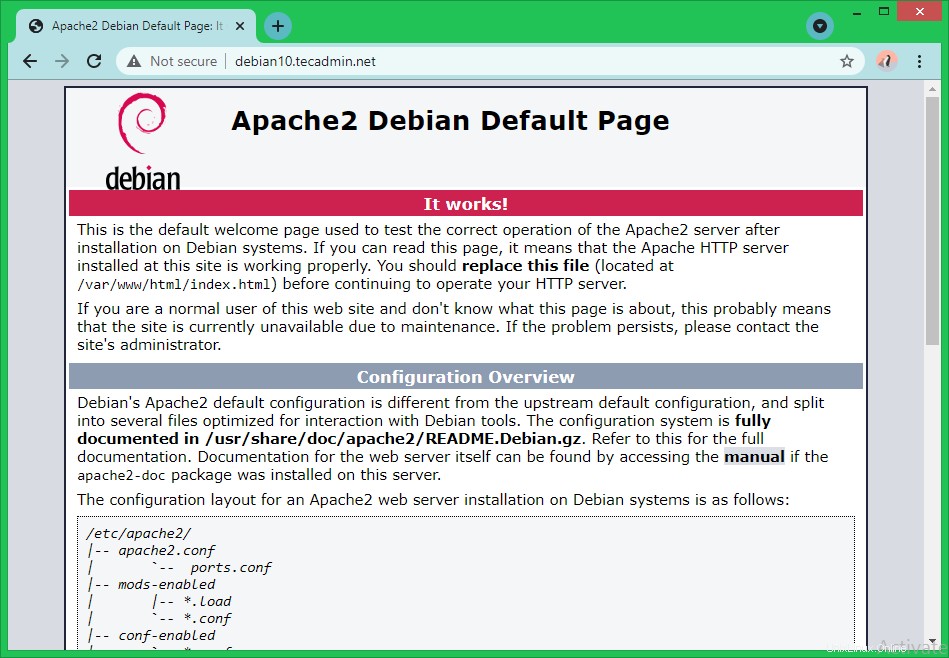
Krok 2 – Instalace MySQL
Výchozí úložiště Debian 10 obsahuje MariaDB (náhrada MySQL) jako výchozí databázový server. Pokud jste v pořádku jít s MariaDB, spusťte příkazy k instalaci jinak, postupujte podle návodu k instalaci serveru MySQL.
sudo apt install mariadb-server
Po instalaci balíčků MySQL proveďte následující pro první konfiguraci serveru MySQL.
sudo mysql_secure_installation
Výše uvedený příkaz spustí průvodce konfigurací. Postupujte podle pokynů na obrazovce. Zahrnuli jsme kroky, které vyžadovaly vstup uživatele, jak je uvedeno níže:
- Na nově nainstalovaném serveru stačí stisknout enter:
Enter current password for root (enter for none): OK, successfully used password, moving on...
- Stiskněte ‚y‘ a poté zadejte bezpečné heslo pro nastavení účtu root v MySQL.
Set root password? [Y/n] y New password: Re-enter new password:
- Stiskněte „y“ a stiskněte Enter pro odebrání anonymních uživatelů:
Remove anonymous users? [Y/n] y
- Stiskněte 'y' a stiskněte Enter pro omezení vzdáleného přístupu pro účet root:
Disallow root login remotely? [Y/n] y
- Stiskněte „y“ a stiskněte Enter, chcete-li odstranit testovací databázi vytvořenou ve výchozím nastavení během instalace:
Remove test database and access to it? [Y/n] y
- Nakonec stiskněte 'y' a stiskněte Enter pro opětovné načtení oprávnění.
Reload privilege tables now? [Y/n] y
Průvodce databází je nyní dokončen. Váš server je připraven k přístupu.
Zadejte níže příkaz pro získání přístupu k shellu serveru MySQL.
mysql -u root -p
Výstup:
Enter password: Welcome to the MariaDB monitor. Commands end with ; or \g. Your MariaDB connection id is 51 Server version: 10.3.27-MariaDB-0+deb10u1 Debian 10 Copyright (c) 2000, 2018, Oracle, MariaDB Corporation Ab and others. Type 'help;' or '\h' for help. Type '\c' to clear the current input statement. MariaDB [(none)]>
Krok 3 – Instalace PHP
Výchozí systémové repozitáře Debianu 10 obsahují starší verzi PHP. Chcete-li nainstalovat nejnovější verzi PHP, přidejte do systému PPA třetí strany. Spusťte níže uvedený příkaz a přidejte PPA do svého systému.
wget -q https://packages.sury.org/php/apt.gpg -O- | sudo apt-key add -sudo echo "deb https://packages.sury.org/php/ buster main" | tee /etc/apt/sources.list.d/php.list
Dále aktualizujte mezipaměť Apt ve vašem systému:
sudo apt update
Nainstalujte PHP spolu s požadovanými moduly. Chcete-li nainstalovat nejnovější verzi PHP, spusťte následující příkaz, jinak přejděte na další příkaz a nainstalujte konkrétní verzi PHP.
sudo apt install php php-mysql libapache2-mod-php
sudo apt install php7.1 php7.1-mysql libapache2-mod-php7.1
Stisknutím „y“ potvrdíte dokončení procesu instalace.
Krok 4 – Ověřte verzi PHP
Chcete-li ověřit nastavení LAMP ve vašem systému, vytvořte PHP skript pomocí phpinfo() funkce pod kořenem dokumentu Apache. Chcete-li to provést, upravte /var/www/html/info.php soubor ve svém oblíbeném textovém editoru a do souboru přidejte níže uvedený obsah a uložte jej.
PHP
| 123 |
Nyní přejděte na info.php soubor ve webovém prohlížeči pomocí vaší systémové IP adresy nebo názvu domény odkazujícího na tuto IP adresu.
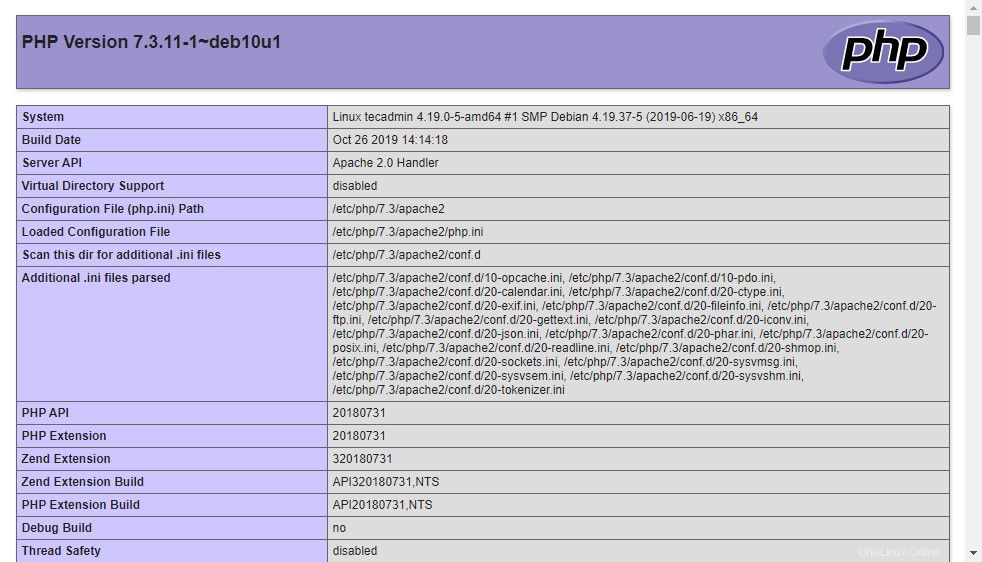
A je to. Úspěšně jste nainstalovali Apache, MySQL a PHP na svůj systém Debian 10 Linux.
Krok 5 – Zabezpečte Apache pomocí Let’s Encrypt
SSL certifikát lze vystavit pouze pro doménu nebo subdoménu. Jak jsme již uvedli subdoménu na naši IP adresu systému Debian 10. Nyní vytvořte konfigurační soubor Virtualhost v Apache pro doménu.
Název domény se ve vašem případě změní. Aktualizujte tedy debian10.tecadmin.net názvem vaší domény pro níže uvedené příkazy a konfiguraci.
sudo nano /etc/apache2/sites-available/debian10.tecadmin.net.conf
Přidejte do souboru následující obsah. Ujistěte se, že jste změnili název serveru a kořen dokumentu na správné umístění
Apache
| 12345678 |
Uložte a zavřete konfigurační soubor.
Dále povolte konfigurační soubor Apache. Tím se vytvoří odkaz na konfigurační soubor z adresáře sites-available do adresáře sites-enabled.
sudo a2ensite debian10.tecadmin.net
Chcete-li znovu načíst nastavení, znovu načtěte konfiguraci Apache:
sudo systemctl reload apache2
Máte aktivní web nakonfigurovaný na serveru Apache.
Nyní nainstalujte klienta Certbot Let’s Encrypt spolu s pluginem Apache na svůj systém Debian. Provedením níže uvedených příkazů nainstalujte Certbot.
sudo apt install python3-certbot python3-certbot-apache
Jakmile je instalace dokončena. Spuštěním následujícího příkazu požádejte o certifikát SSL. Tento příkaz prohledá všechny weby nakonfigurované v Apache.
sudo certbot --apache
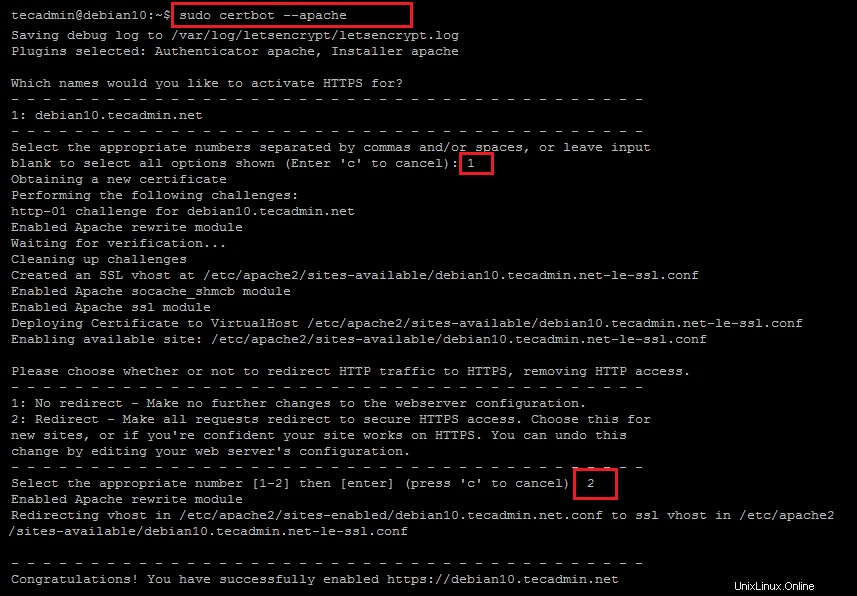
Během prvního spuštění vás příkaz požádá o zadání e-mailové adresy a přijetí souhlasu se zasílanými upozorněními SSL, jako je obnovení atd.
Poté vypíše seznam všech webů nakonfigurovaných v Apache a vyzve k zadání ID webu pro vydání certifikátu. V mém případě je ID webu 1. Můžete vybrat více webů se samostatnými ID příkazů.
Jakmile je autorizace dokončena, příkaz vyzve ke konfiguraci automatického přesměrování. Vyberte si libovolný počet podle našeho výběru a požadavků.
Vše hotovo. Tím se vytvoří další konfigurační soubor Apache s nově vydaným certifikátem pro naslouchání na TLS/SSL na portu 443.
Nyní znovu otevřete svou doménu v prohlížeči a ověřte certifikát SSL.
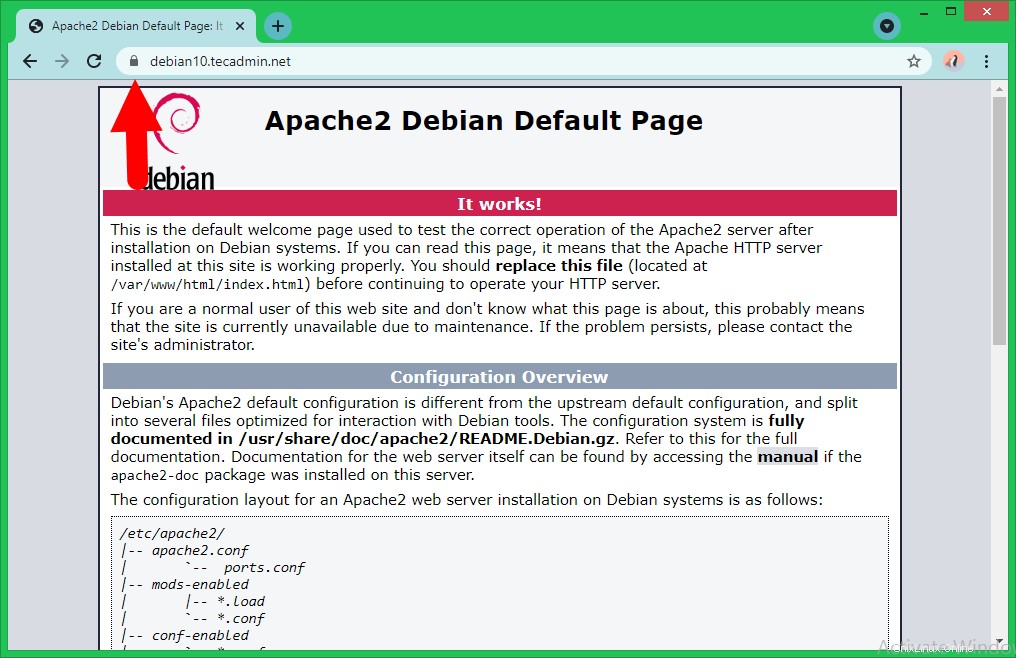
Závěr
Tento tutoriál vám pomohl nastavit prostředí LAMP na systému Debian 10 Buster Linux. Navíc vám poskytuje pokyny k zabezpečení Apache pomocí certifikátu Let’s Encrypt SSL.